共享可以在win7电脑上更改图片大小的两种办法
发布日期:2012-09-04 作者:电脑公司 来源:http://www.086111.com1、在开始菜单 - win 附件中点击【画图】软件打开;
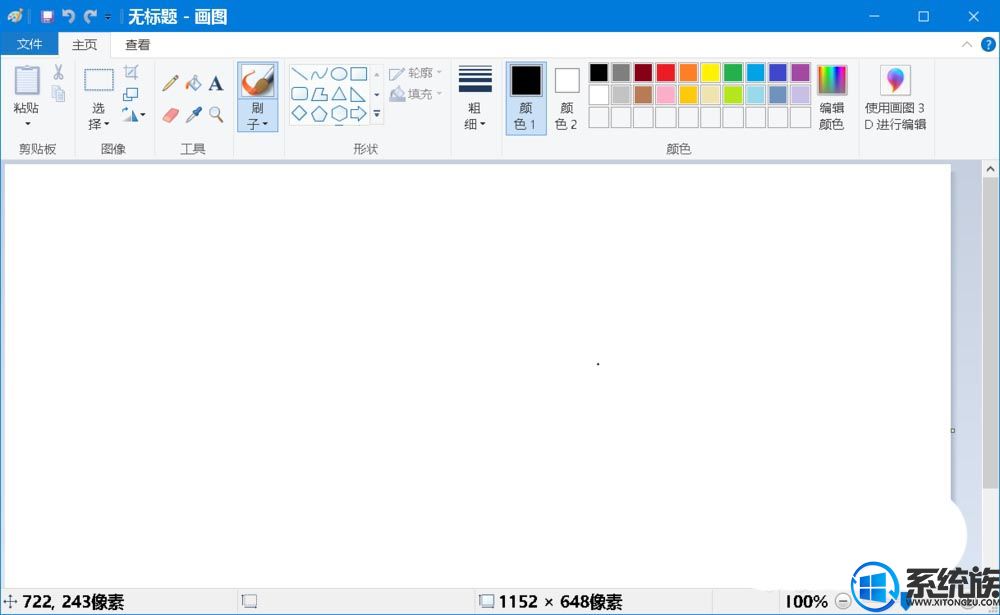
2、点击【文件】 - 打开,导入一张图片;
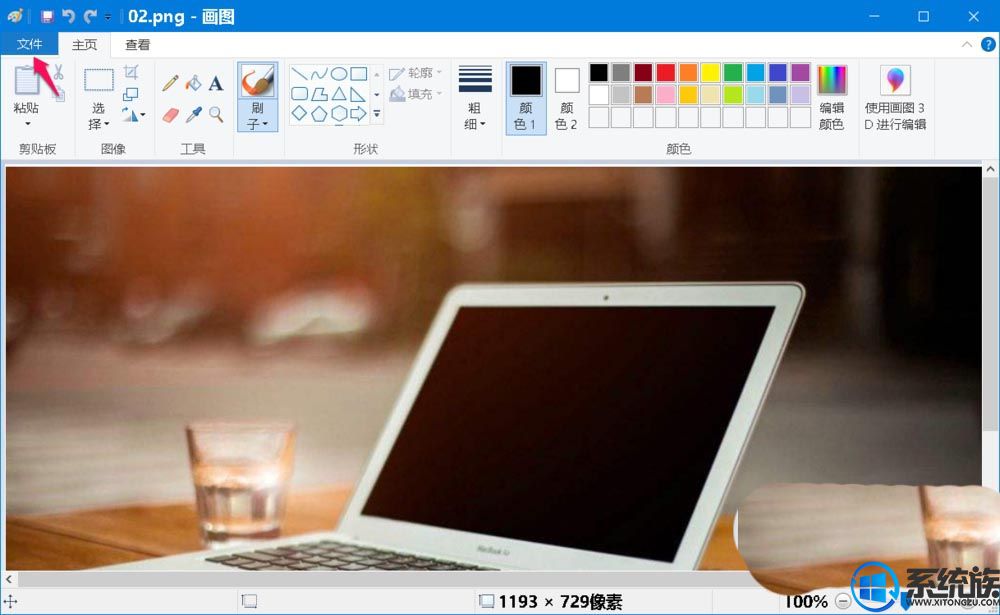
3、你们再点击【查看】-【缩小】,可以看到图片缩小到原图片的50%;
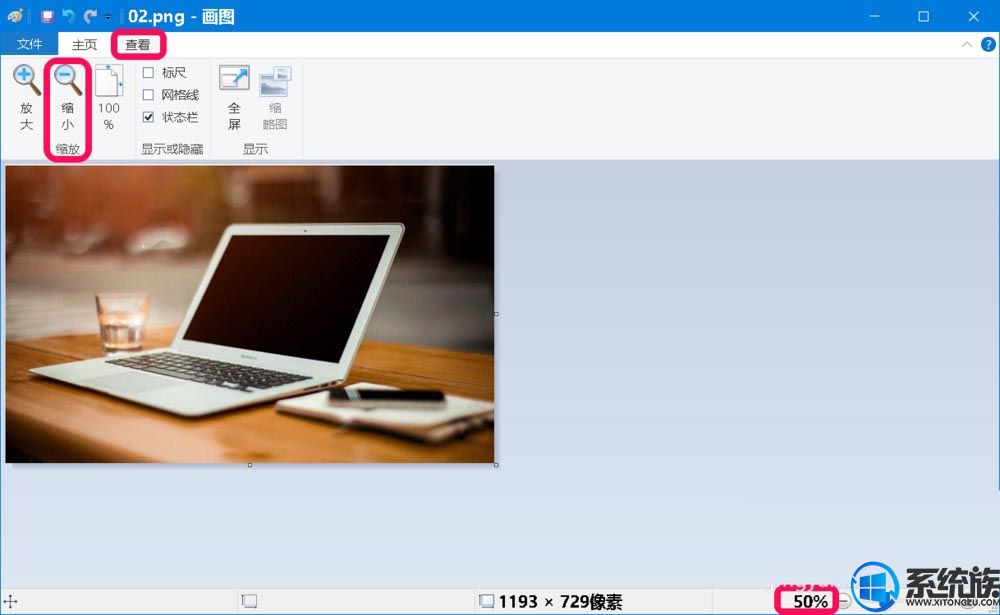
4、继续点击【缩小】,则可将图片缩小为原来的25%;
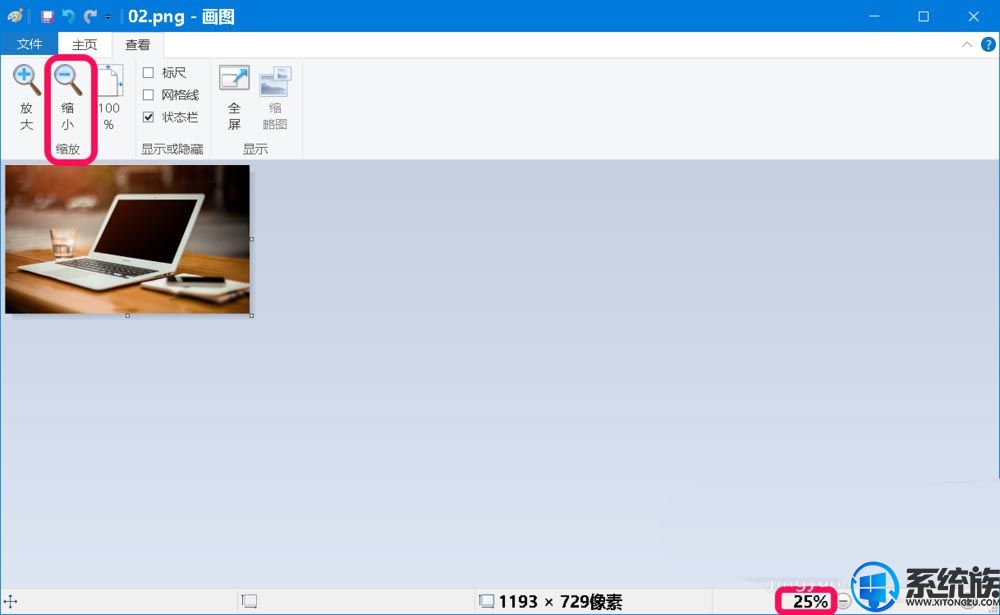
5、还可继续缩小。此办法只能按比例缩小,不能随心所欲更改图片的像素。
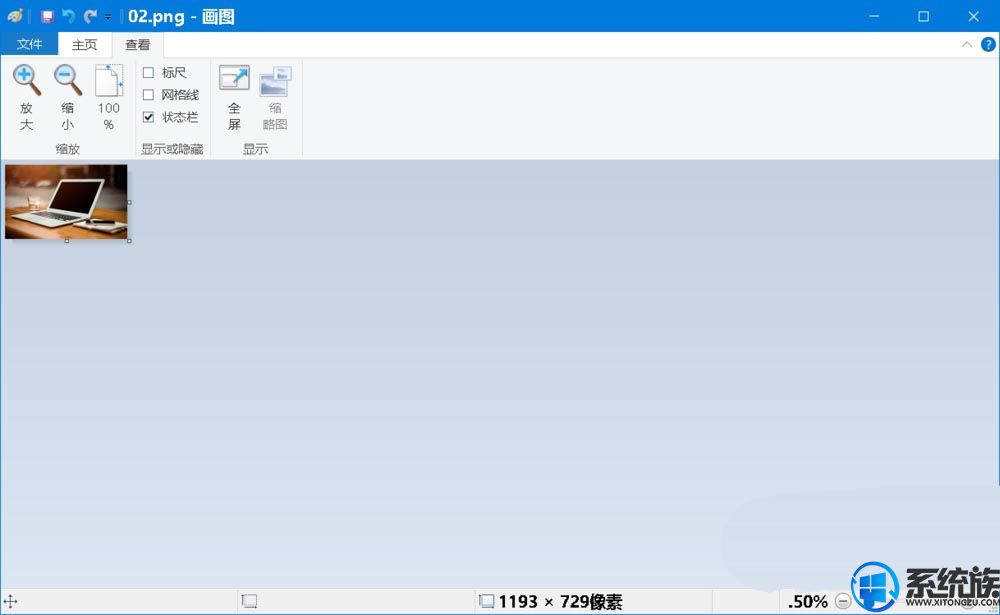
办法二:使用 Adobe photoshop 软件改变图片的像素
1、下载安装 Adobe photoshop 软件(略)
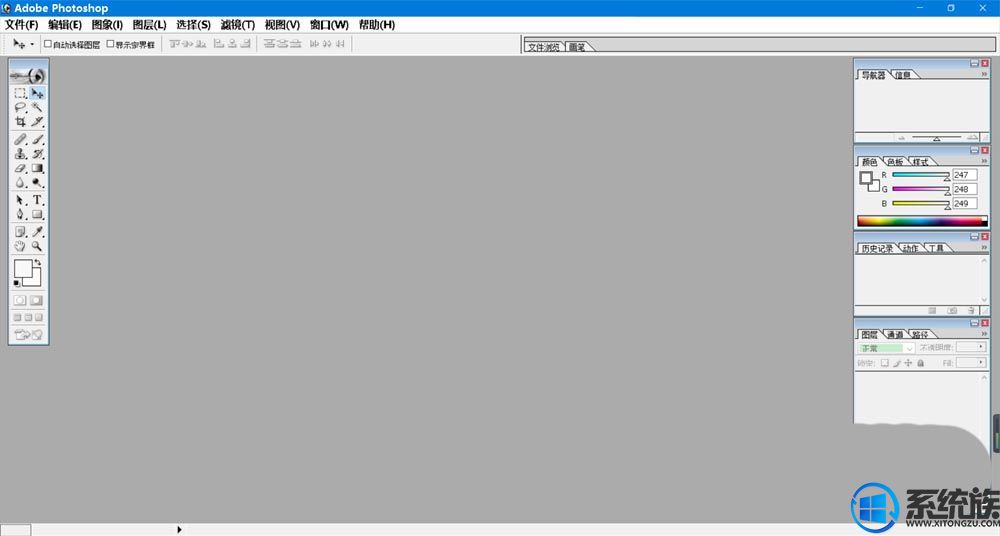
2、改变图片像素大小
启动 Adobe photoshop 软件程序,导入图片,可以看到该图片的实际像素
宽度:1193 高度:729
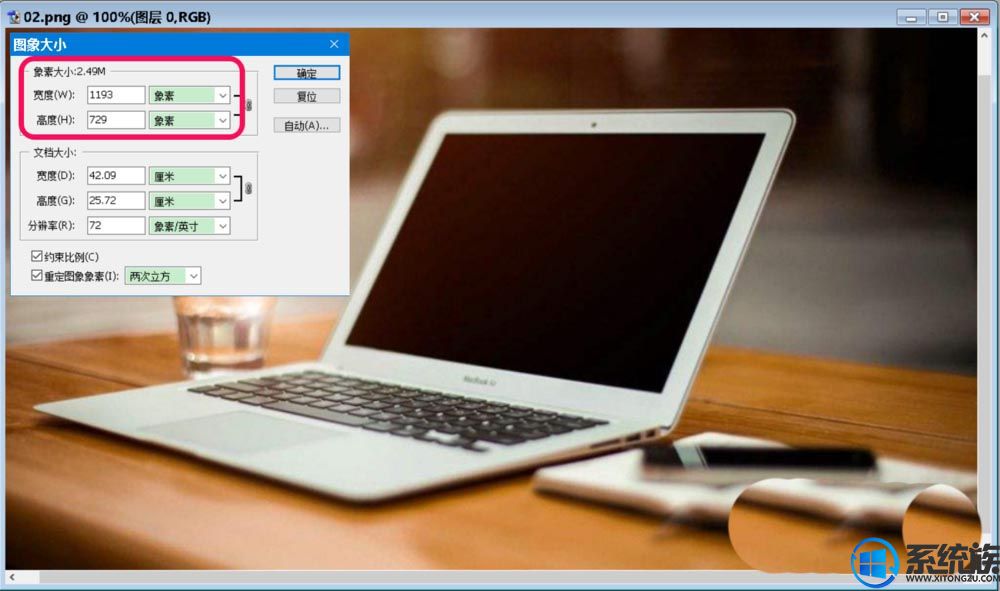
3、约束比例修改图片像素:
选择【约束比例(C)】,将图片像素宽度更改为:600,则高度按照比例自动更改为:367,点击:确定;
像素大小644K(更改之前2.49M)
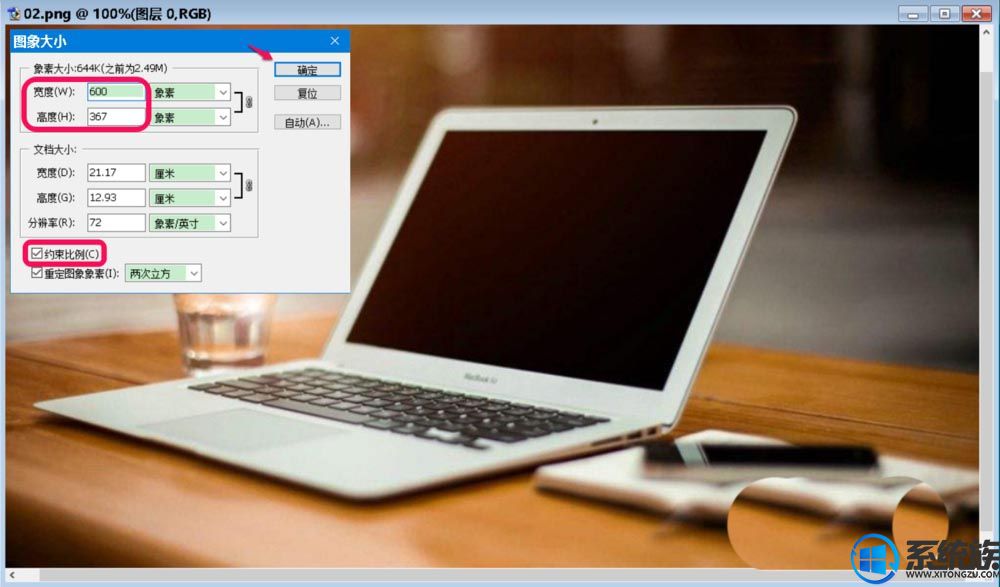
4、更改后的图片像素为:645K。
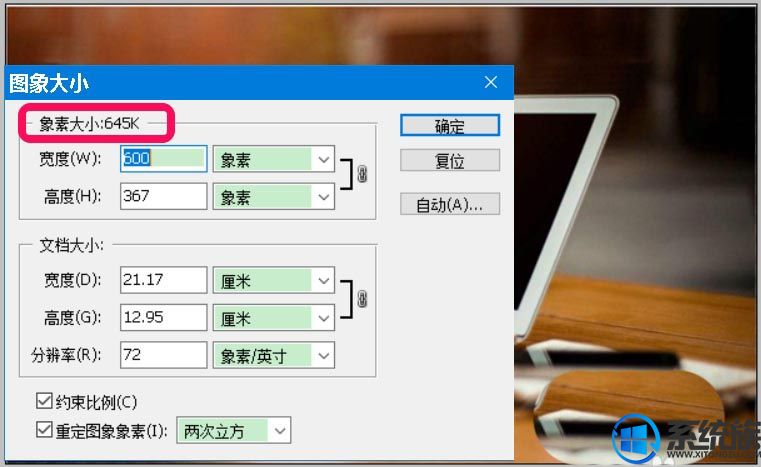
5、非约束比例修改图片像素:
去掉【约束比例(C)】前面复选框内的小勾,将图片像素宽度更改为:900,高度更改为:600,点击:确定;
像素大小1.54M(更改像素之前2.49M)
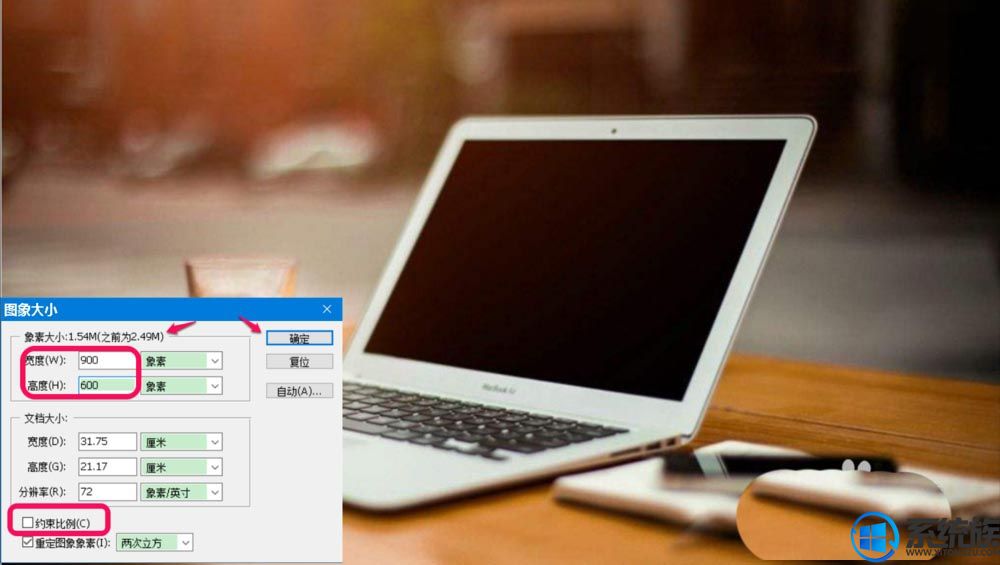
6、更改后的图片像素为:1.54M。
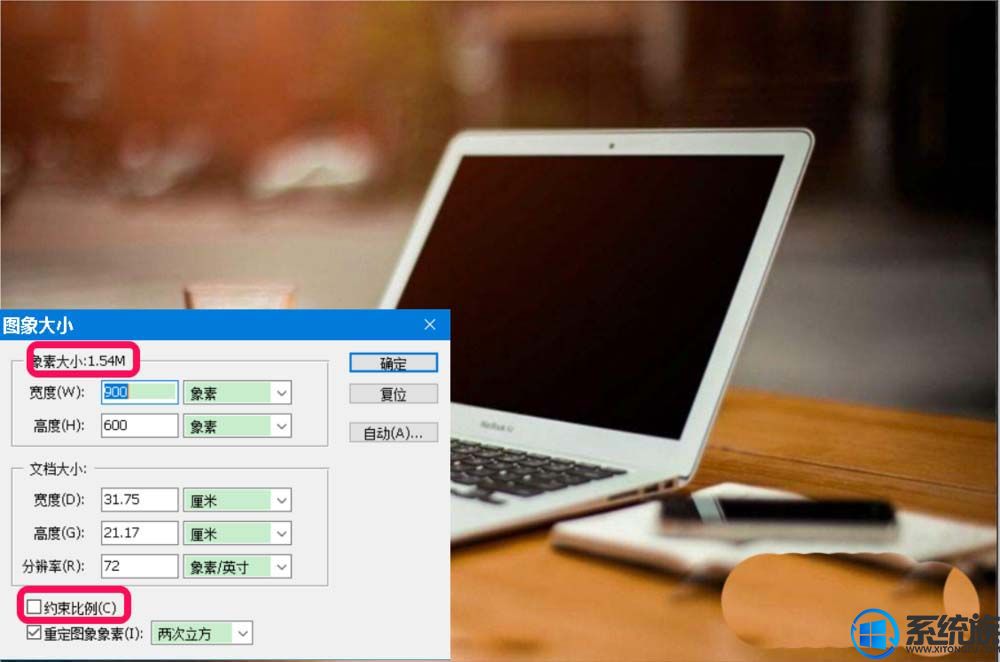
7、按照同样的办法,你们也可以将图片放大。
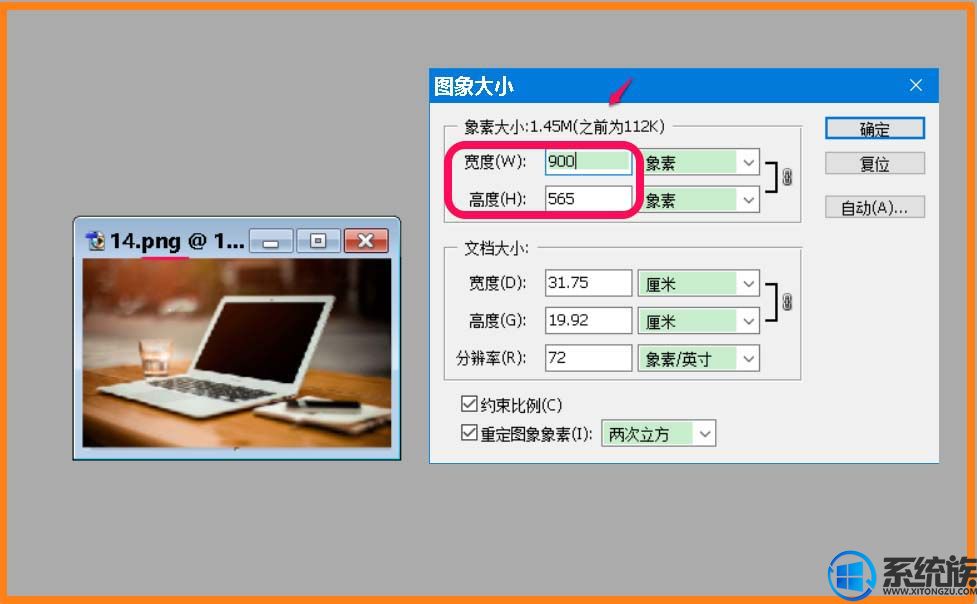
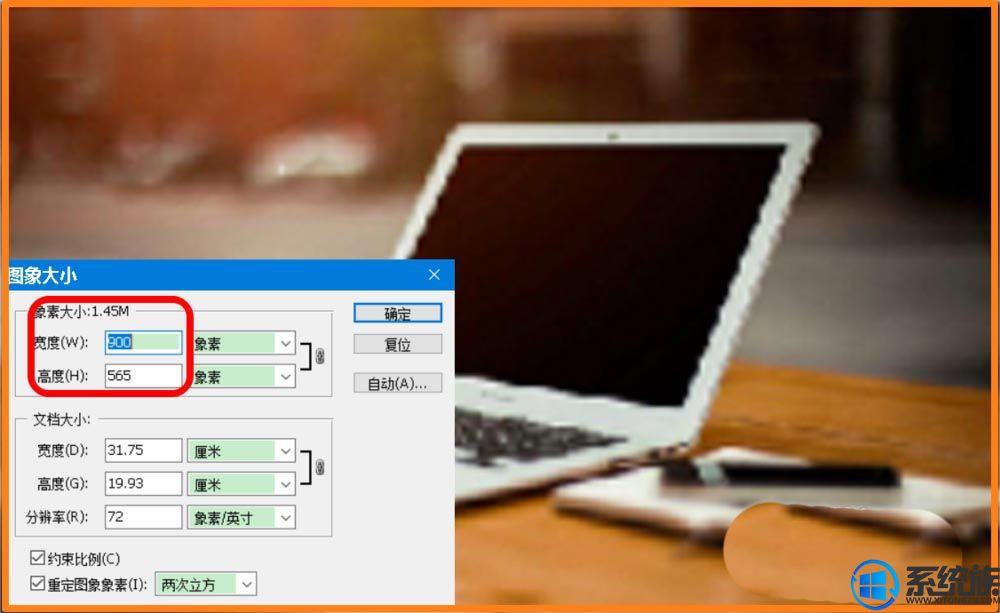
上述,便是主编带给大家两种在win7上更改图片大小的办法,大家如果想图片在手机壁纸上或其他上完美应用的话,可以参考上面两种办法,把图片改为合适大小就可以了。
栏目专题推荐
系统下载推荐
系统教程推荐
友情链接